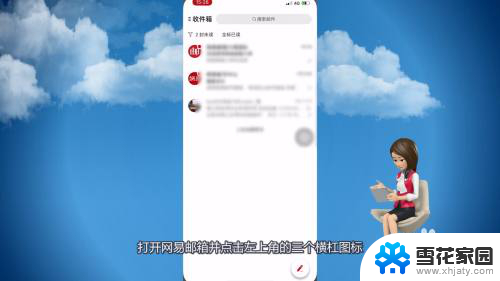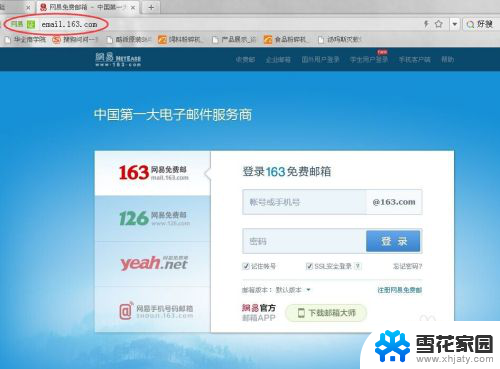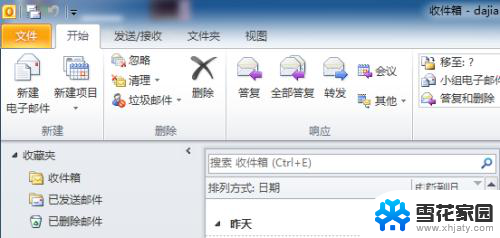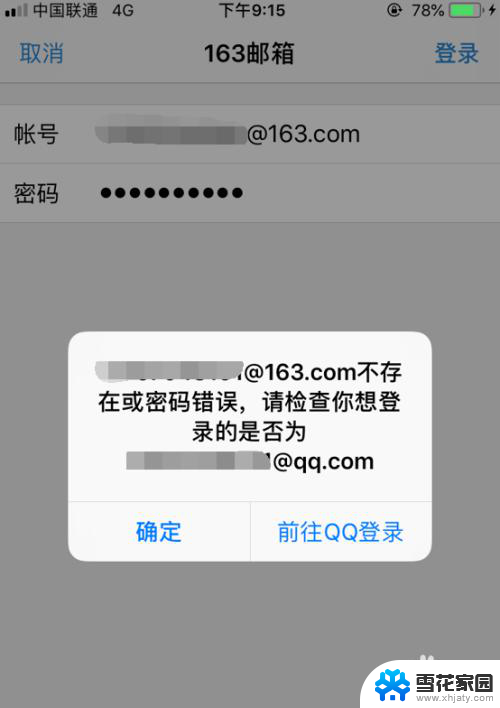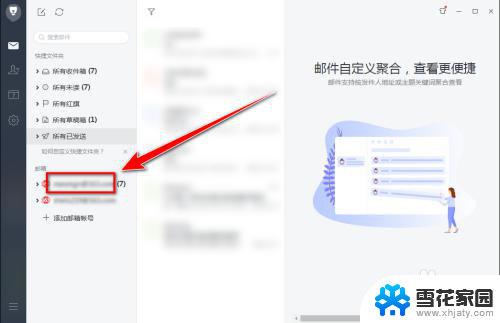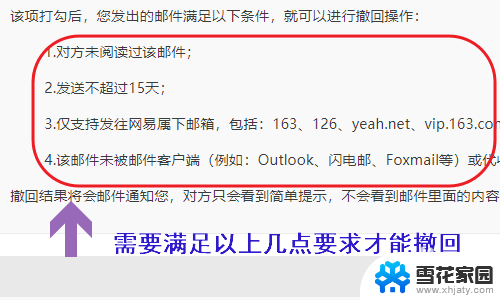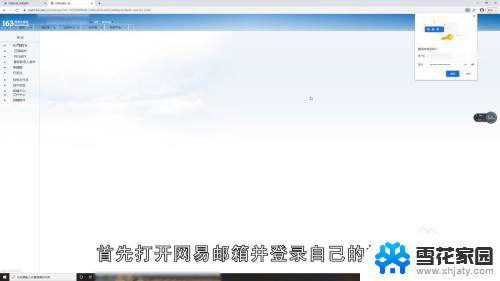网易邮箱大师怎么改邮箱密码 网易邮箱登录密码怎么强制修改
网易邮箱大师怎么改邮箱密码,在日常生活中,我们经常使用邮箱进行各种信息交流和沟通,由于网络安全问题的日益突出,我们必须时刻保持警惕,特别是对于邮箱密码的保护。作为中国最大的电子邮件服务提供商之一,网易邮箱为用户提供了一系列安全措施,其中之一就是改密码功能。我们该如何使用网易邮箱大师来改变邮箱密码呢?在本文中我们将详细介绍网易邮箱大师的使用方法,并探讨网易邮箱登录密码的强制修改。无论是忘记密码还是为了提高账号安全性,改变邮箱密码都是非常必要的。让我们一起来了解这个过程吧!
操作方法:
1.点击三个横杠图标
打开网易邮箱并点击左上角的三个横杠图标。
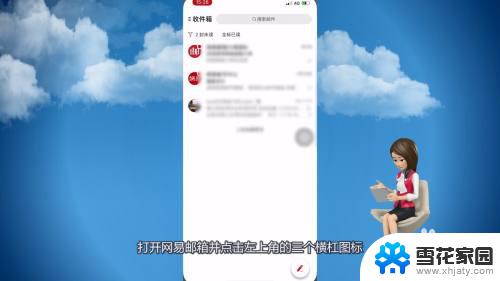
2.点击帮助与反馈
在弹出的页面里点击帮助与反馈。
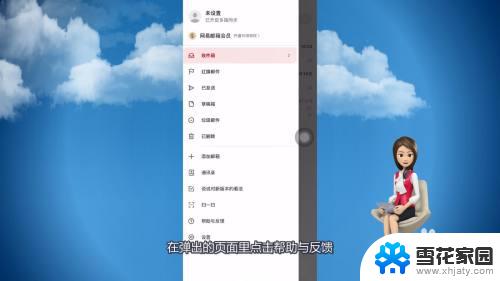
3.点击【如何找回/修改密码】
进入后点击【如何找回/修改密码】。
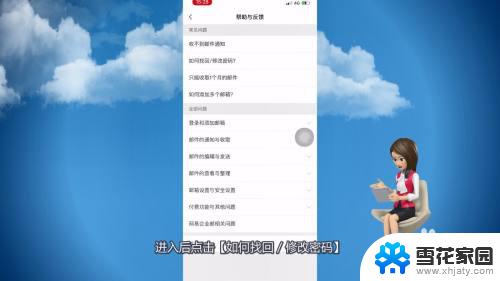
4.点击网易邮箱
点击页面里的网易邮箱。
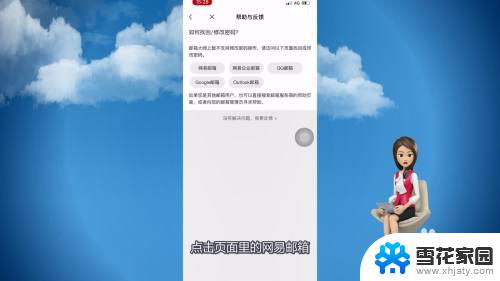
5.点击重置密码
进入后点击页面里的重置密码。
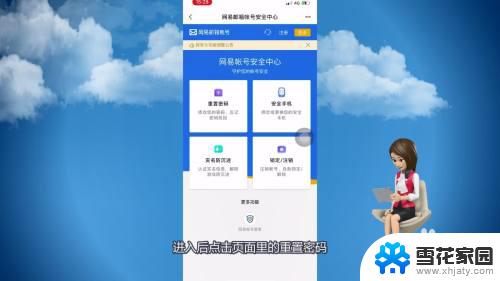
6.输入密码
输入要修改密码的网易邮箱账号并点击下一步。
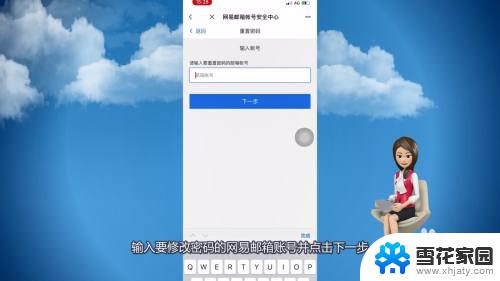
7.点击下一步
获取并填写验证码并点击下一步。
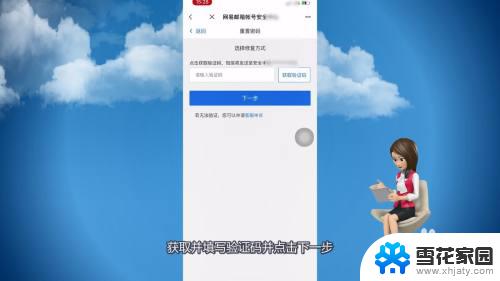
8.确定
在页面里设置要修改的密码并确定即可。
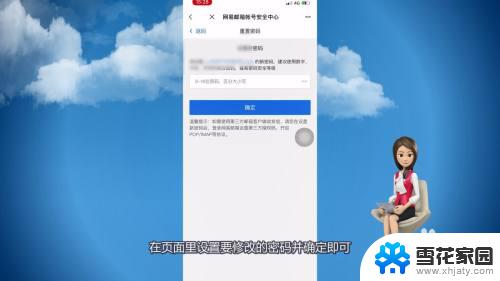
以上是关于如何修改网易邮箱大师密码的全部内容,如果您遇到相同的问题,可以按照上述步骤解决。